17 formas de arreglar una VPN que no funciona en iPhone y iPad
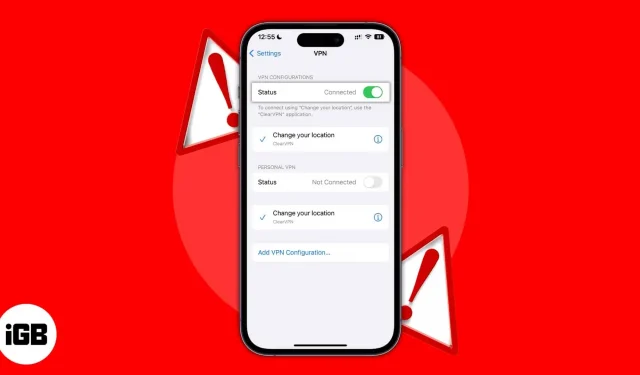
Una VPN lo ayuda a navegar por Internet sin preocuparse por su privacidad y la fuga de datos. La mayoría de los servicios VPN de pago ofrecen velocidades rápidas y fiables. Sin embargo, a veces su VPN puede congelarse en la página de conexión, las velocidades de transferencia de datos pueden ser lamentables o los sitios web pueden no cargarse. Si se encuentra en una situación similar, siga leyendo para descubrir cómo arreglar una VPN que no funciona en iPhone y iPad.
- Comprueba la conexión a Internet en tu iPhone
- Verifique la configuración de su enrutador
- Reiniciar Wi-Fi
- Deshabilitar y volver a conectar VPN
- Reinicie la aplicación VPN
- Actualice la aplicación VPN en iPhone o iPad.
- Actualice su navegador web
- Compruebe la sobrepoblación del servidor VPN
- Pruebe diferentes servidores VPN
- Verifique el límite de datos VPN
- Cambiar el protocolo de tunelización de VPN
- Eliminar perfil VPN
- Deshabilitar la dirección Wi-Fi privada en iPhone
- Vuelva a instalar la aplicación VPN
- Reinicia tu iPhone
- Reiniciar configuración de la red
- Póngase en contacto con su proveedor de servicios VPN
1. Verifique la conexión a Internet en su iPhone.
VPN solo puede funcionar cuando está conectado a Internet. Si bien puede parecer muy tonto, verifique si la red (Wi-Fi o celular) a la que está conectado tiene una conexión a Internet activa. Una VPN no puede realizar sus funciones básicas sin una conexión a Internet activa.
Aquí le mostramos cómo verificar si tiene una conexión a Internet activa:
- Active Wi-Fi, conéctese a una red Wi-Fi o active los datos móviles/celulares.
- Abra la aplicación VPN y desconéctese de la VPN conectada.
- Inicie cualquier navegador web y cargue cualquier sitio web.
Si el sitio web se está cargando, significa que tiene una conexión a Internet activa y puede continuar con los siguientes pasos. Y, si el sitio web no se carga, no tiene una conexión a Internet activa. Consulte nuestras guías sobre cómo reparar el Wi-Fi que no funciona y cómo reparar los datos celulares/móviles que no funcionan para resolverlo.
2. Verifique la configuración de su enrutador
Para los no iniciados, VPN Passthrough ayuda a conectar dos redes seguras a través de Internet. Existe una pequeña posibilidad de que su enrutador Wi-Fi no admita VPN Passthrough. Compruebe si el enrutador admite esta configuración y, de ser así, puede realizar los cambios necesarios conectándose al enrutador como administrador.
3. Reinicia WiFi
Si acaba de habilitar VPN Passthrough en su enrutador Wi-Fi, ya debe haberse reiniciado. Sin embargo, si VPN Passthrough estaba habilitado de forma predeterminada y no necesitaba reiniciar su enrutador, debe reiniciarlo ahora mismo.
He notado varias veces que cada vez que se cae mi Internet, reiniciar el enrutador soluciona los problemas de conexión. Los problemas de software están en todas partes, y es probable que no pueda conectarse a Internet debido a alguna falla en el software que es directamente responsable de que no se establezca la conexión VPN.
4. Desconectar y volver a conectar VPN
Desconectar y volver a conectar es un método de solución de problemas simple pero efectivo que ayuda a resolver problemas. Simplemente abra la aplicación VPN y desconéctese del servicio. Espere un par de minutos y vuelva a conectarse a la VPN.
5. Reinicie la aplicación VPN.
- Abra la aplicación VPN y desconéctese de la VPN.
- Acceda al cajón de aplicaciones deslizando hacia arriba en la pantalla de inicio o tocando dos veces el botón de inicio.
- Deslice hacia arriba en la aplicación VPN y elimínela.
- Abra la aplicación VPN y conéctese a la VPN.
6. Actualice la aplicación VPN en iPhone o iPad.
En mi experiencia, siempre hay algún tipo de error en el software. No importa cuán menores sean, siempre habrá errores en los sistemas operativos, aplicaciones, etc. La mejor manera de corregir estos errores es actualizar su software a la última versión. Para aquellos que no lo saben, aquí hay una guía para ayudarlo a aprender cómo actualizar aplicaciones en su iPhone o iPad.
7. Actualice su navegador web
Al igual que una aplicación VPN es una aplicación de software, el navegador web para el que la usa también es una aplicación de software. Los desarrolladores publican regularmente actualizaciones para los navegadores web. Como consumidor, debe asegurarse de estar utilizando la última versión para evitar problemas con el navegador.
Aquí hay guías paso a paso para ayudarlo a actualizar Chrome y Safari a las últimas versiones.
8. Verifique el hacinamiento del servidor VPN
El servicio VPN tiene un número limitado de servidores en cada país. Si hay muchas personas en el mismo servidor, la tasa de utilización es alta, lo que da como resultado velocidades más lentas. Puede ver la tasa de uso en la aplicación.
Supongamos que el servidor está sobrecargado con varias personas. En este caso, cambiar a otro servidor inactivo, o al menos a un servidor comparativamente menos ocupado, proporcionará una conexión más rápida y mucho más confiable.
9. Pruebe diferentes servidores VPN
Acabamos de discutir cómo los servidores pueden sobrecargarse, lo que resulta en una conexión lenta y poco confiable. Además, en determinadas situaciones, es posible que un servidor VPN de un determinado país no brinde los resultados deseados, especialmente al acceder a contenido restringido geográficamente. Cambiar de un servidor VPN a otro es una excelente manera de solucionar el problema.
10. Verifique el límite de datos de su VPN
Las suscripciones VPN pagas ofrecen alta velocidad, acceso a muchos servidores desde diferentes ubicaciones alrededor del mundo y datos ilimitados. Sin embargo, no puedo decir lo mismo de los servicios VPN gratuitos. En el plan de prueba, los servicios son bastante limitados.
Una vez que llegue al límite, la VPN no funcionará. Y la solución a este problema es cambiar a un servicio VPN diferente o simplemente actualizar a un plan pago de un servicio VPN existente.
11. Cambie el protocolo de tunelización VPN en el iPhone.
Los protocolos de túnel, ahora llamados protocolos VPN, desempeñan la función de enrutar la red entre su iPhone y el servidor. Diferentes protocolos aparecen en diferentes áreas. Algunos ofrecen velocidades ultrarrápidas, mientras que otros se especializan en brindar la máxima seguridad y privacidad.
La capacidad de cambiar de protocolo está disponible en la aplicación VPN. Intente cambiar a un protocolo diferente y vea si puede establecer una conexión confiable. Si eso no funciona, vuelva al protocolo predeterminado y pruebe nuestras siguientes soluciones.
12. Eliminar perfil VPN
Cada vez que instala y abre la aplicación VPN por primera vez en su iPhone, el dispositivo solicita permiso para agregar configuraciones de VPN a su iPhone. Crea un perfil de VPN y eso es lo que debe eliminar. Una vez desinstalada, la aplicación VPN creará un perfil la próxima vez que la abra. Esto restablecerá cualquier inconsistencia existente. Aquí está cómo hacerlo:
- Abra «Configuración» en iPhone.
- Presiona Generales.
- Vaya a VPN y administración de dispositivos.
- Toca VPN.
- En la página siguiente, presione el botón «i». Si usa varias aplicaciones VPN, seleccione la que desea restablecer el perfil.
- Haga clic en «Eliminar VPN» y confirme su elección haciendo clic en «Eliminar» en la ventana emergente.
13. Deshabilite la dirección Wi-Fi privada en iPhone
El uso de una dirección Wi-Fi privada ayuda a reducir el seguimiento de su iPhone en diferentes redes Wi-Fi. Sin embargo, esta puede ser la razón por la que no puede conectarse al servidor VPN. Por lo tanto, deshabilitar la dirección Wi-Fi privada puede ayudar. Siga estos pasos para deshabilitar esta configuración:
- Abra «Configuración» en iPhone.
- Seleccione Wi-Fi.
- Haga clic en el botón «i» junto a la red Wi-Fi a la que está conectado su dispositivo.
- Desactive el interruptor «Dirección Wi-Fi privada».
- Ahora confirme su elección haciendo clic en «Continuar» en el cuadro de diálogo emergente.
14. Vuelva a instalar la aplicación VPN.
Al solucionar problemas, a veces nada parece funcionar. En tales casos, la única solución que resuelve muchos problemas es reinstalar la aplicación. A menudo ignoramos este paso, pero confía en mí, una reinstalación de software nueva y limpia funciona de maravilla.
Para desinstalar la aplicación VPN:
- Desbloquee su iPhone y deslícese hacia la izquierda para ir a la página de la biblioteca de aplicaciones en su iPhone.
- Navegue hasta la aplicación VPN que desea desinstalar.
- Presiónelo y manténgalo presionado.
- Seleccione Desinstalar aplicación.
- Haga clic en «Eliminar» en el cuadro de diálogo para confirmar su elección.
Siga estos pasos para reinstalar la aplicación VPN:
- Abra la tienda de aplicaciones en su iPhone.
- Toque la barra de búsqueda e ingrese el nombre de su aplicación VPN.
- Presiona el ícono Instalar (la nube con la flecha hacia abajo).
- Una vez instalada, ejecuta la aplicación y comprueba si se conecta al servidor.
15. Reiniciar iPhone
Reiniciar es la solución a la mayoría de los problemas de software en el iPhone. Y eso es exactamente lo que debe intentar, especialmente cuando se trata de un problema relacionado con la red. Lo más probable es que esto se resuelva reiniciando el dispositivo. Es posible que esto no siempre funcione, pero definitivamente vale la pena intentarlo. Para aquellos que no saben, aquí está nuestra guía sobre cómo restablecer el iPhone.
16. Restablecer la configuración de red
No necesita restablecer todo su iPhone solo porque ha encontrado un problema con un aspecto particular del dispositivo. Más bien, puede restablecer la configuración para esa partición en particular. En nuestro caso, la VPN no funciona a pesar de estar conectado a Wi-Fi o datos móviles, lo que puede deberse a una configuración de red incorrecta. En tales casos, puede restablecer la configuración de red en su iPhone, y aquí le mostramos cómo hacerlo:
- Abra «Configuración» en iPhone.
- Ir a Generales.
- Elija Transferir o Restablecer iPhone.
- Presiona Restablecer.
- Ahora seleccione Restablecer configuración de red.
- Confirme su elección haciendo clic en Restablecer configuración de red.
Su iPhone se reiniciará y restablecerá todas las configuraciones de red guardadas previamente.
17. Póngase en contacto con su proveedor de servicios VPN
Si ninguno de los pasos mencionados anteriormente resolvió su problema, dudo que haya algo más que pueda ayudar. El único lado positivo en este momento es ponerse en contacto con su proveedor de servicios VPN. Esto lo ayudará a averiguar si el proveedor de servicios ha dejado de funcionar los servidores o si hay algún otro problema con su cuenta.
La mayoría de los proveedores de servicios VPN tienen una página Contáctenos y puede enviarles un correo electrónico o llamar a su número de soporte. Sin embargo, si no hay ningún problema con usted o el proveedor de servicios, esto puede ser una señal de que debe cambiar a otro servicio VPN que ofrezca una mejor conexión y servicio.
Esto es todo
Espero que este artículo te ayude a establecer una conexión VPN segura y estable. Si planea cambiar a una conexión VPN diferente, no olvide consultar nuestra lista de las mejores VPN para iPhone y iPad. Además, si encuentra algún método que no sea el mencionado anteriormente, deje la solución en los comentarios, ya que ayudará a otros lectores. Hágame saber en los comentarios a continuación si tiene alguna otra pregunta con respecto a que VPN no funciona en iPhone.



Deja una respuesta